Primjena izraza "widgeti" tvrtke Apple možda neće odgovarati onome što korisnici Androida smatraju widgetom, ali na kraju dana dva različita pristupa služe istoj svrsi: pružiti kratak pregled informacija.
Pomoću iOS-a 10 widgeti i dalje se prikazuju u prikazu Danas, ai dalje se može pristupiti pomicanjem prema dolje u centru za obavijesti i pomicanjem ulijevo.
Međutim, sada možete pristupiti widgetima na više mjesta, a oni mogu i (eventualno) učiniti više.
Više od obavijesti na zaključanom zaslonu
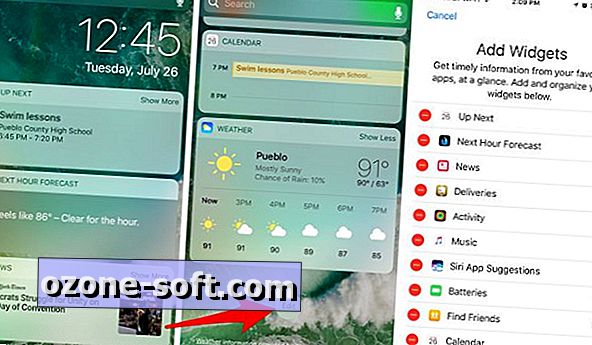
", " modalTemplate ":" {{content}} ", " setContentOnInit ": false} '>
Zaslon za zaključavanje iOS 10 je potpuno promijenjen. Osim nove metode otključavanja (koja zahtijeva da kliknete gumb za početnu stranicu), prijeđite prstom ulijevo da biste vidjeli svoje widgete. Pomoću te iste geste možete pregledavati widgete lijevo od glavnog početnog zaslona na otključanom uređaju.
Sve stvari iOS 10
- iOS 10: Sve nove značajke, savjeti i vodiči
- 23 skrivene značajke u sustavu iOS 10
- 15 načina iOS 10 će iPhone učiniti boljim
Na iPhone uređaju vidjet ćete jedan stupac, dok na iPadu postoje dva stupca widgeta. Možete urediti lijevu i desnu stranu, ili jedan stupac, ali pomičite se na dno widgeta i dodirnite Uredi . Odaberite zelenu ikonu "+" da biste dodali widget ili crveni "-" da biste uklonili jedan. Dodirnite i držite ikonu s tri linije kako biste uredili odgovarajuće widgete.
Na zaključanom uređaju, kada pokušavate pogledati widget u kojem osobni podaci mogu doći u igru, kao što je widget Aktivnosti, morat ćete staviti prst na početni gumb da biste otključali uređaj. Primijetite, da zapravo ne pritisnete tipku Home da biste otvorili početni zaslon. Kada se uređaj otključa, informacije u usluzi Aktivnost ili Pronađi moje prijatelje (samo dva trenutna primjera) će ispuniti.
3D dodir
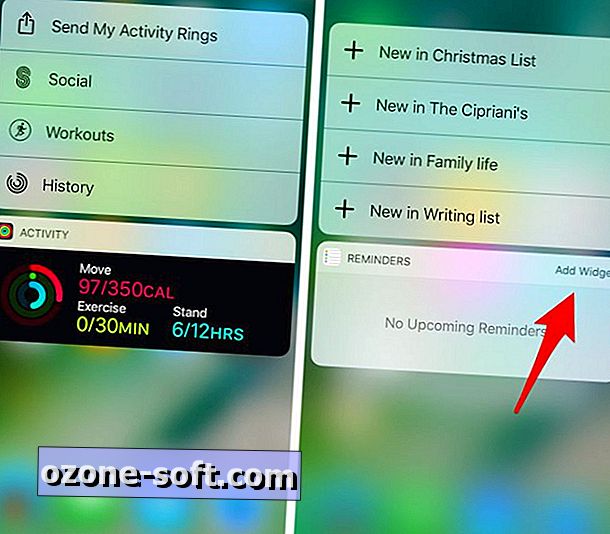
", " modalTemplate ":" {{content}} ", " setContentOnInit ": false} '>
Osim iOS 10 widgeta koji se skrivaju s lijeve strane zaslona, aplikacije koje su ažurirane za iOS 10 sada mogu prikazati widget kada prisilite dodir na njegovu ikonu.
Pritiskom na ikonu aplikacije otkrivaju se standardni prečaci i widget, bez obzira na to jeste li ga dodali na popis u današnjem prikazu.
Ako niste dodali određeni widget, ali ga želite, možete dodirnuti gumb Dodavanje widgeta dok ga pregledavate.
Strujanje videozapisa, interakcije i još mnogo toga!
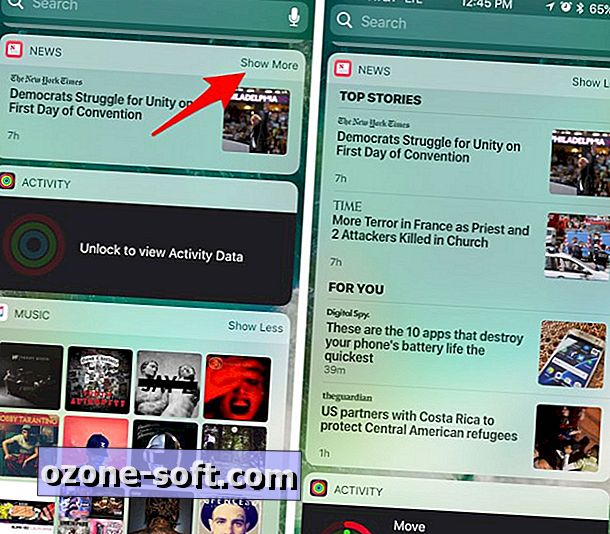
", " modalTemplate ":" {{content}} ", " setContentOnInit ": false} '>
Sada kada znamo pristupiti widgetima u iOS 10, razgovarajmo o tome što sve možete učiniti s widgetima.
Dok pregledavate svoje widgete, u gornjem desnom kutu nekih widgeta vidjet ćete gumb koji kaže "Prikaži više". Odabir će proširiti widget. Za nešto poput widgeta kalendara, vidjet ćete više od nadolazećeg dnevnog reda, dok će vam widget Vrijeme prikazati prognozu tjedna zajedno s trenutnim uvjetima.
Tijekom najave iOS 10, Apple je koristio sportsku aplikaciju kako bi prikazao statistiku za košarkašku igru i videozapise izravno u widgetu. Ovo je područje sustava iOS 10 koje će nesumnjivo rasti u skupu značajki sada kada je iOS 10 službeno pokrenut i kako programeri počinju gurati ažuriranja za mase.
Napomena urednika: ovaj je post izvorno objavljen 26. srpnja i od tada je ažuriran kako bi odražavao pokretanje sustava iOS 10.










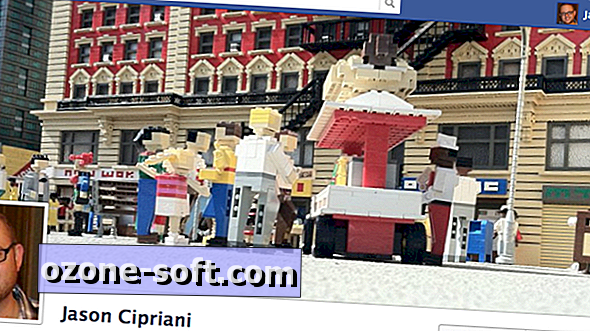


Ostavite Komentar